- Lo 0x000000EA è un noto messaggio di errore Blue Screen of Death.
- 0x000000EA può anche essere risolto controllando l'elevato utilizzo della CPU in Task Manager.
- Controlla se il tuo driver grafico è stato aggiornato per impedire l'avvio di questo errore BSOD di Windows 10.
- Se la tua versione del BIOS non è aggiornata, ciò attiverà anche l'errore 0x000000EA in Windows 10.
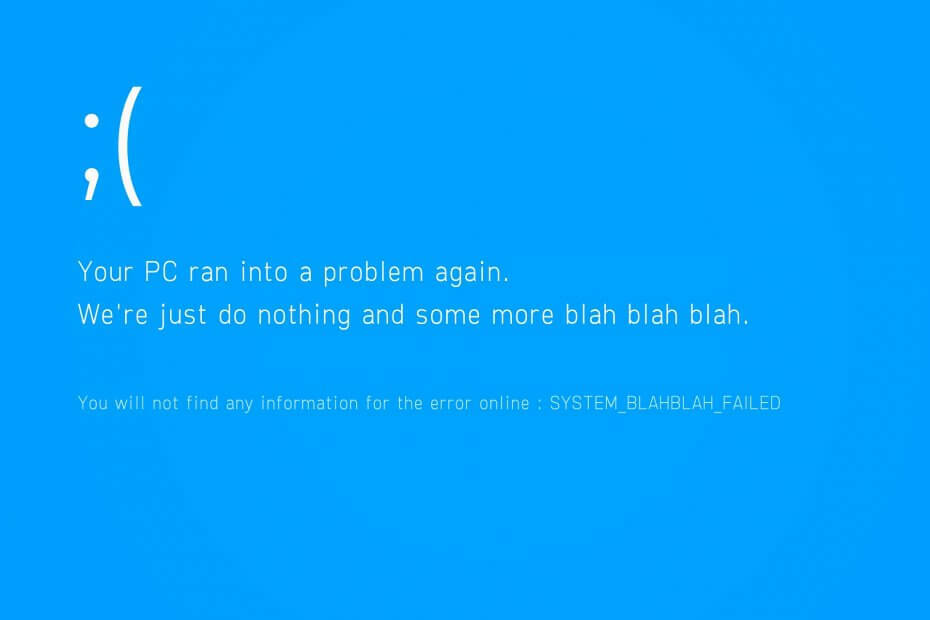
Questo software manterrà i tuoi driver attivi e funzionanti, proteggendoti così da errori comuni del computer e guasti hardware. Controlla subito tutti i tuoi driver in 3 semplici passaggi:
- Scarica DriverFix (file di download verificato).
- Clic Inizia scansione per trovare tutti i driver problematici.
- Clic Aggiorna driver per ottenere nuove versioni ed evitare malfunzionamenti del sistema.
- DriverFix è stato scaricato da 0 lettori questo mese.
BSOD è l'abbreviazione di schermo blu della morte. Questa schermata è una delle viste più temute che puoi avere come utente Windows. Per questa guida, ti mostreremo come risolvere il problema
0x000000EA Errore BSOD di Windows 10.Viene fuori nel bel mezzo del lavoro, in modo casuale o almeno così sembra. Il BSOD di solito si presenta con un codice di errore e per l'errore 0x000000EA BSOD di Windows 10, c'è un problema con il chip del processore o la scheda grafica.
L'errore 0x000000EA BSOD di Windows 10 si verifica principalmente quando si sovraccarica la scheda grafica con contenuti multimediali o giochi ad alta definizione mentre sta gestendo un'altra applicazione.
Fortunatamente, l'errore della schermata blu 0x00000ea in Windows 10 può essere risolto facilmente se segui le soluzioni in questa guida.
Come posso correggere l'errore 0x00000ea della schermata blu?
1. Aggiorna il tuo driver grafico.
- premi il Inizio pulsante sulla tastiera e cerca Gestore dispositivi.
- Dai risultati della ricerca, seleziona Gestore dispositivi.
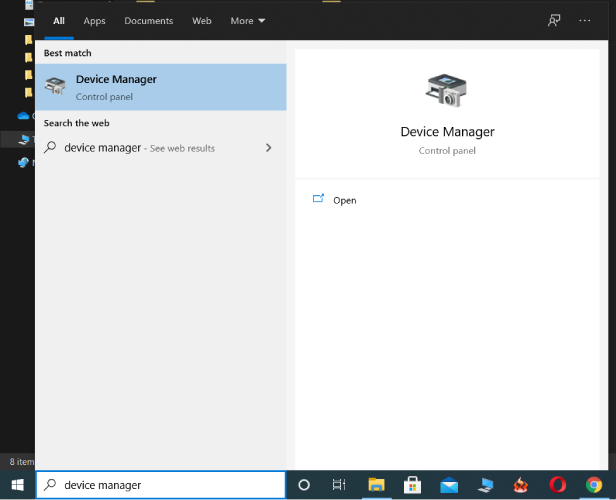
- Quando arrivi alla finestra Gestione dispositivi, vedrai un elenco di dispositivi installati.
- Scorri verso il basso fino a Adattatori display Display e fare clic su di esso per espandere.
- La tua scheda grafica verrà visualizzata nell'elenco espanso.
- Fai clic destro su di esso e premi Aggiorna driver.

- Fai clic destro su di esso e premi Aggiorna driver.
- Facendo clic su questo pulsante, il computer inizierà a cercare le versioni aggiornate dei driver.
- Se il sistema ne trova, li aggiorna.
- Al termine dell'aggiornamento, procedere al riavvio del computer.
- Infine, visita il sito Web del produttore della scheda grafica per scaricare e installare l'ultima edizione del tuo driver grafico.
Dopo aver riavviato il sistema, utilizzalo normalmente. Se l'errore della schermata blu 0x00000ea si presenta di nuovo, il BIOS potrebbe essere necessario per un aggiornamento.
L'aggiornamento dei driver con una soluzione professionale è una buona alternativa per correggere l'errore BSoD 0x000000EA in Windows 10. Usa una tecnologia semplice, veloce e sicura racchiusa in un software performante che ottimizzerà anche l'hardware del tuo computer.
Questa soluzione contiene un enorme database di driver aggiornato quotidianamente, quindi dopo la scansione del sistema, consiglierà i driver più recenti disponibili. Riceverai anche un rapporto completamente dettagliato che mostra lo stato esatto dei driver mancanti, danneggiati o obsoleti di Windows 10.
Dopo aver scaricato e installato gli ultimi driver disponibili, l'errore scomparirà. Noterai anche un miglioramento delle prestazioni del tuo dispositivo poiché funzionerà come uno nuovo.
 Se sei un giocatore, un produttore di foto/video o hai a che fare quotidianamente con qualsiasi tipo di flusso di lavoro visivo intensivo, allora conosci già l'importanza della tua scheda grafica (GPU).Per assicurarti che tutto proceda senza intoppi ed evitare qualsiasi tipo di errore del driver GPU, assicurati di utilizzare un completo assistente di aggiornamento del driver che risolverà i tuoi problemi con solo un paio di clic e consigliamo vivamente we DriverFix.Segui questi semplici passaggi per aggiornare in sicurezza i tuoi driver:
Se sei un giocatore, un produttore di foto/video o hai a che fare quotidianamente con qualsiasi tipo di flusso di lavoro visivo intensivo, allora conosci già l'importanza della tua scheda grafica (GPU).Per assicurarti che tutto proceda senza intoppi ed evitare qualsiasi tipo di errore del driver GPU, assicurati di utilizzare un completo assistente di aggiornamento del driver che risolverà i tuoi problemi con solo un paio di clic e consigliamo vivamente we DriverFix.Segui questi semplici passaggi per aggiornare in sicurezza i tuoi driver:
- Scarica e installa DriverFix.
- Avvia il software.
- Attendi che DriverFix rilevi tutti i tuoi driver difettosi.
- L'applicazione ora ti mostrerà tutti i driver che hanno problemi e devi solo selezionare quelli che vorresti fossero risolti.
- Attendi che l'app scarichi e installi i driver più recenti.
- Ricomincia sul PC per rendere effettive le modifiche.

DriverFix
Mantieni la tua GPU al massimo delle loro prestazioni senza preoccuparti dei suoi driver.
Visita il sito web
Dichiarazione di non responsabilità: questo programma deve essere aggiornato dalla versione gratuita per eseguire alcune azioni specifiche.
2. Aggiorna il tuo BIOS
- Attiva il Correre finestra di dialogo premendo il tasto finestre tasto e poi premendo R.
- In Esegui, inserisci cmd e colpisci accedere aprire un Prompt dei comandi finestra.
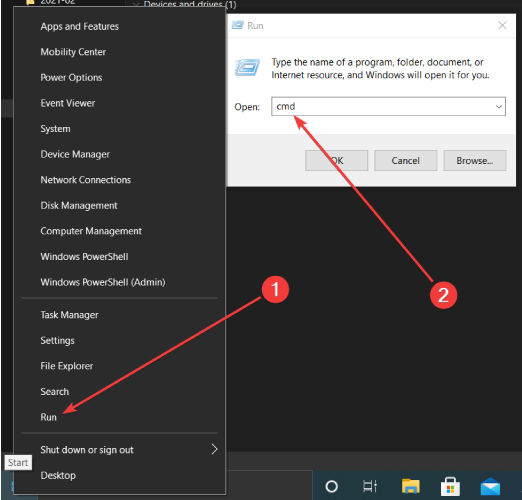
- Immettere quanto segue nel prompt dei comandi:
wmic bios ottieni smbiosbiosversion - stampa accedere per scoprire la tua versione del BIOS.
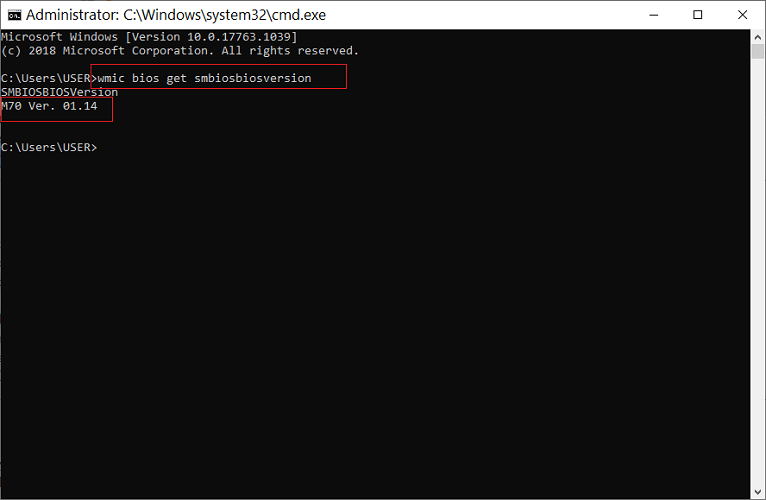
- Uscire dal BIOS.
- Successivamente, su un browser Web, visitare il sito Web dei produttori della scheda madre per verificare l'ultima versione del BIOS.
- Se il tuo è obsoleto, scarica l'ultima versione sul tuo computer.
- Quindi, fai doppio clic su questo file EXE scaricato ed eseguilo.
- Segui le istruzioni della procedura guidata per completare questo processo.
- Infine, dopo aver installato correttamente l'aggiornamento del BIOS, riavvia il computer.
3. Risoluzione dei problemi di surriscaldamento
- stampa CTRL + ALT + ESC lanciare Task Manager.
- Clicca sul Processi scheda.
- Quindi, ordina i processi in ordine di utilizzo della CPU facendo clic su processore colonna.
- Cerca i processi con un elevato utilizzo della CPU.
- Se presente, fai clic destro su di esso e seleziona Ultimo compito.
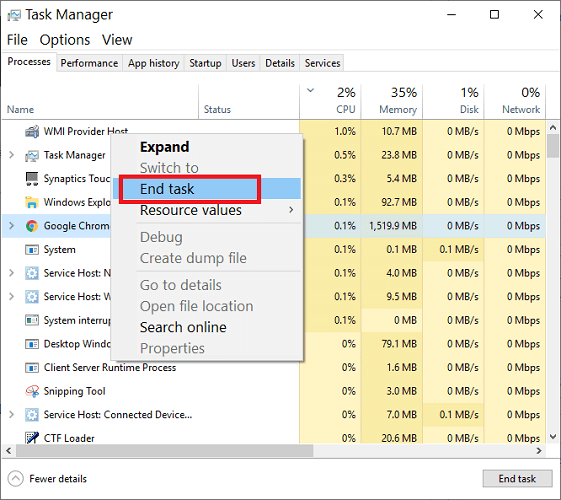
Inoltre, verifica che polvere o detriti non coprano le prese d'aria del computer. In caso affermativo, rimuovere le particelle utilizzando un soffiatore.
L'errore 0x000000EA BSOD di Windows 10 significa che la tua scheda grafica si sta arrestando in modo anomalo e le due soluzioni principali sono aggiornare la tua scheda grafica e il tuo BIOS. In alcuni casi, un computer surriscaldato può generare l'errore 0x000000EA BSOD di Windows 10.
Hai provato le soluzioni elencate qui? Dicci quale di loro ti ha aiutato a cancellare l'errore 0x00000ea della schermata blu lasciandoci un messaggio nella sezione commenti qui sotto.
Domande frequenti
Ci sono numerose cause di errori BSoDe sono tutti relativi sia al software che all'hardware.
Sì, è possibile, tramite passaggi manuali per la risoluzione dei problemi o utilizzando software di correzione BSoD dedicato.
Il primo passo per risolvere un BSoD è individuare i registri BSoD e quindi interpretarli.

![Timer_or_dpc_invalid BSOD in Windows 10/11 [correzione completa]](/f/87d76670d0d3343e96929f24ed381665.jpg?width=300&height=460)
